 Como configurar RemoteApp en Windows10
En este video les muestro como configurar RemoteApp en Windows10
Como configurar RemoteApp en Windows10
En este video les muestro como configurar RemoteApp en Windows10


Autor
Germán Lagomarsino
german.lagomarsino@lynt.com.ar

Para instalar aplicaciones en un servidor con el rol de RD Session Host seguir los siguientes pasos.
Iniciar sesión en el servidor con credenciales de administrador, luego desde una consola de comandos con privilegios ejecutar el comando change user /install
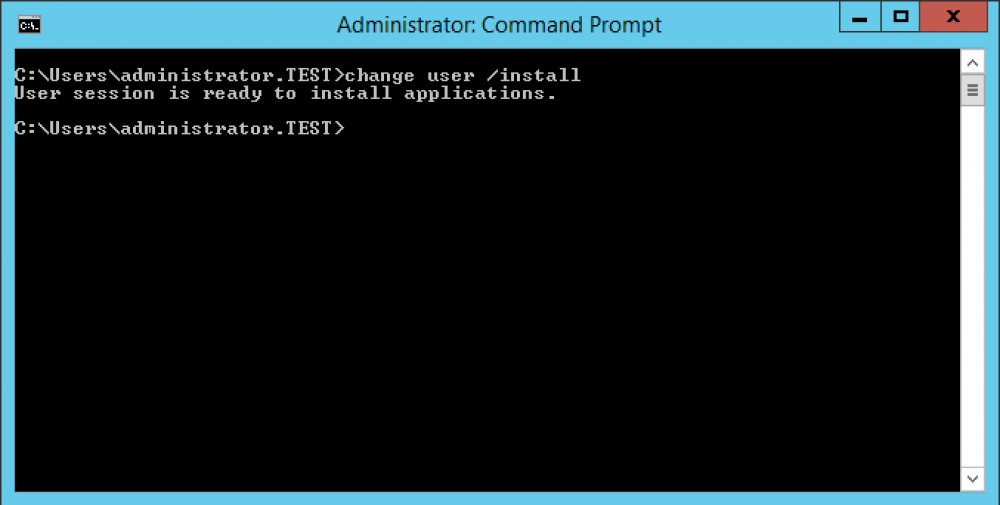 Imagen 1
Imagen 1
Una vez que tenemos la sesión configurada para realizar la instalación, procedemos a ejecutar el setup en mi caso voy a instalar office 2010.
En la sección Términos de licencia para software de Microsoft seleccionar la opción Acepto los términos del contrato luego presionar el botón Continuar.
En la sección Elija la instalación que desea seleccionar el método de instalación que sea necesario, en mi caso instalar ahora.
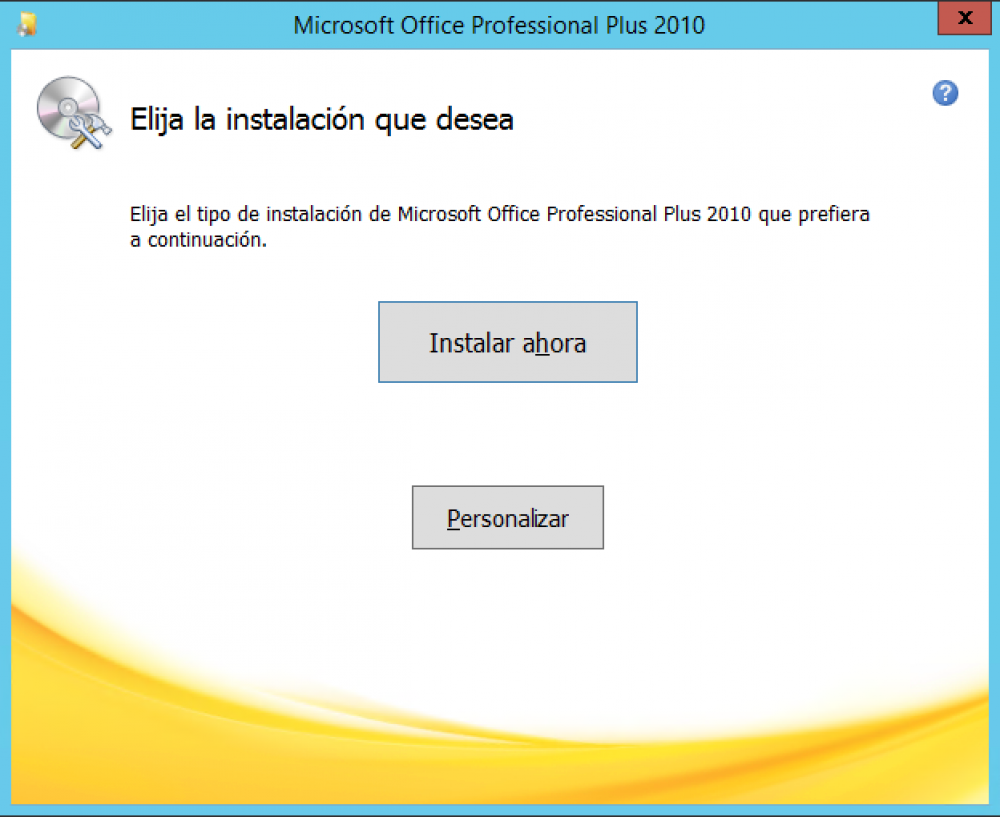 Imagen 2
Imagen 2
Una vez terminada la instalación presionar el botón cerrar.
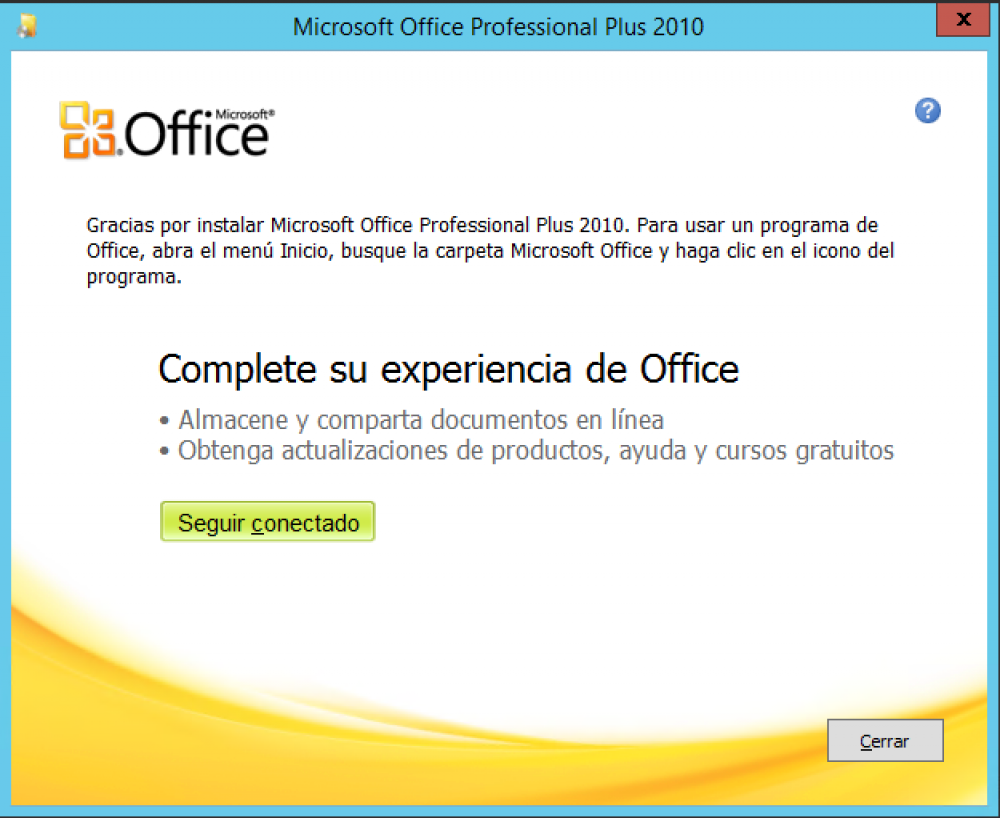 Imagen 3
Imagen 3
Desde una consola de comandos con privilegios ejecutar el comando change user /executepara volver el servidor a modo ejecución.
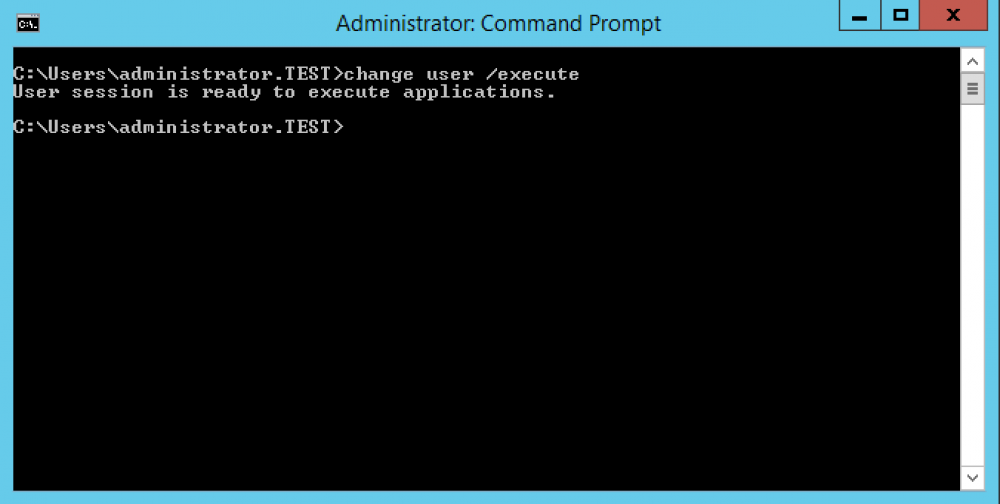 Imagen 4
Imagen 4
El siguiente paso es la publicación de la aplicación utilizando RemoteApp, para realizar esto iniciar sesión en el servidor con credenciales de administrador, iniciar la consola Server Manager luego hacer clic sobre el nodo Remote Desktop Services.
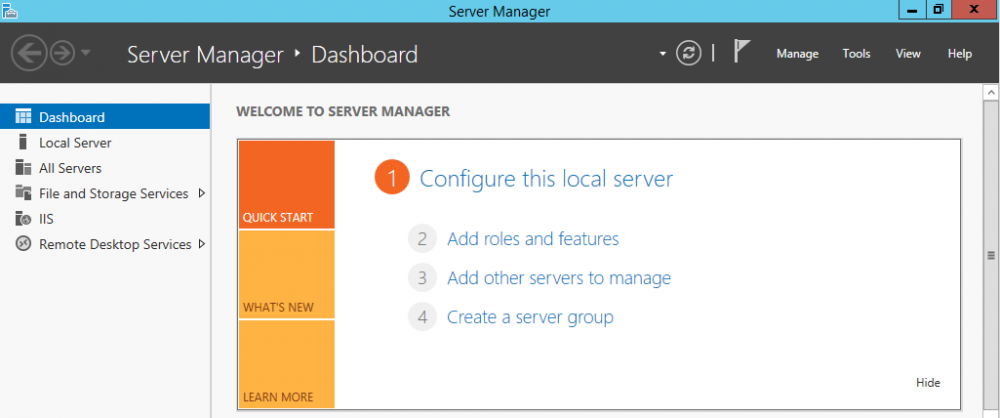 Imagen 5
Imagen 5
Luego de hacer clic sobre la colección QuickSessionCollection, en la sección RemoteApp Programs hacer clic en Tasks luego hacer clic en Publish RemoteApp Programs.
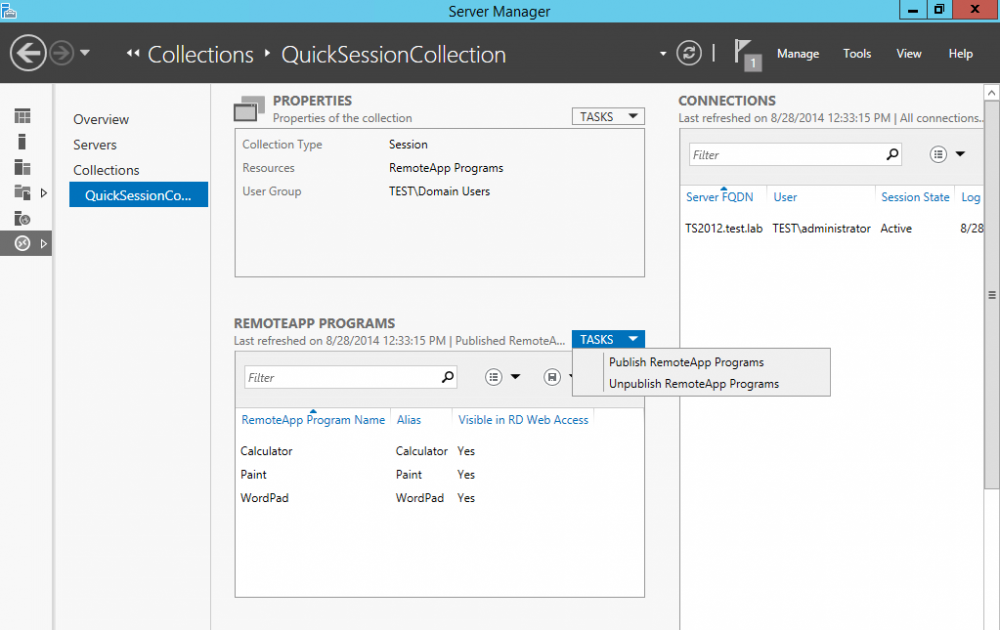 Imagen 6
Imagen 6
En la sección RemoteApp Programs seleccionar la aplicación Microsoft Excel 2010 luego presionar el botón Next.
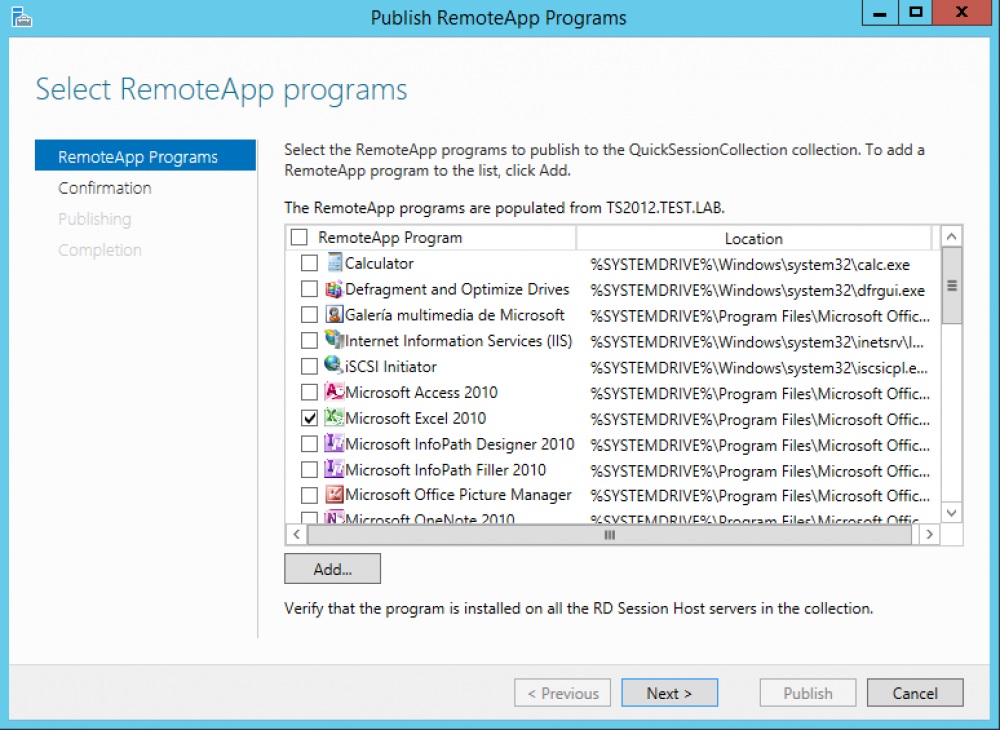 Imagen 7
Imagen 7
En la sección Confirmation presionar el botón Publish.
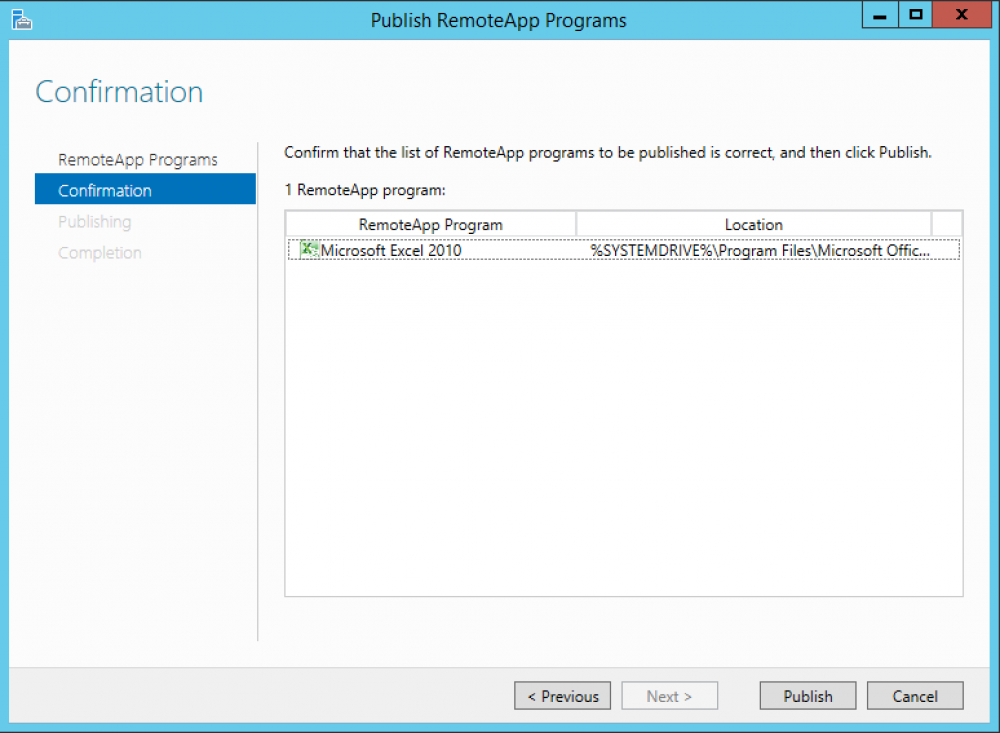 Imagen 8
Imagen 8
En la sección Completion presionar el botón Close.
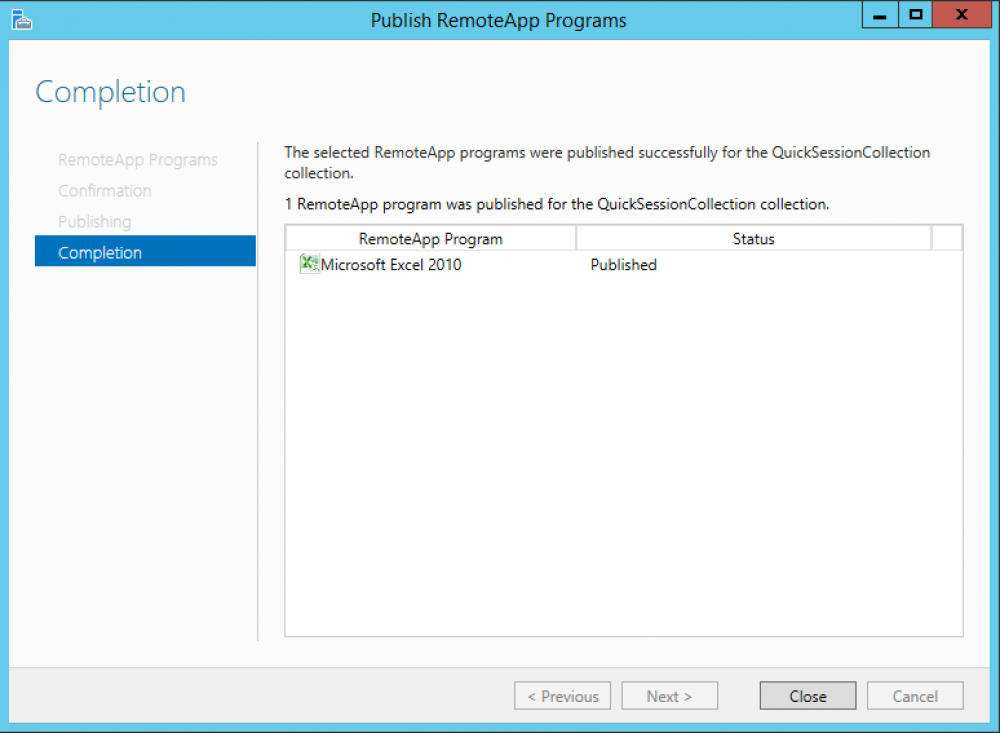
Imagen 9
El siguiente paso es la configuración del cliente, configurar el certificado de confianza y la url para el acceso a las aplicaciones mediante RemoteApp, estas tareas las realizaremos en detalle en la siguiente nota.
 Como configurar RemoteApp en Windows10
En este video les muestro como configurar RemoteApp en Windows10
Como configurar RemoteApp en Windows10
En este video les muestro como configurar RemoteApp en Windows10
 Como configurar Windows 8.1 para el acceso a RemoteApp Windows Server 2012 R2.
En esta nota veremos la configuración del cliente para utilizar RemoteApp.
Como configurar Windows 8.1 para el acceso a RemoteApp Windows Server 2012 R2.
En esta nota veremos la configuración del cliente para utilizar RemoteApp.
 Como Instalar Remote Desktop Services Windows Server 2012 R2.
En esta serie de notas veremos las nuevas funcionalidades de Remote Desktop Services (RemoteApp).
Como Instalar Remote Desktop Services Windows Server 2012 R2.
En esta serie de notas veremos las nuevas funcionalidades de Remote Desktop Services (RemoteApp).